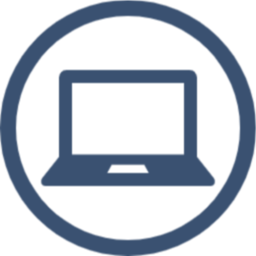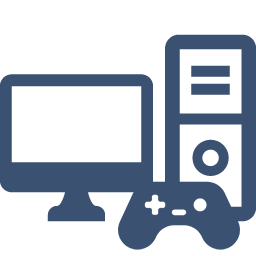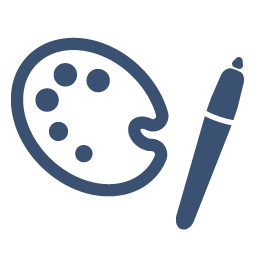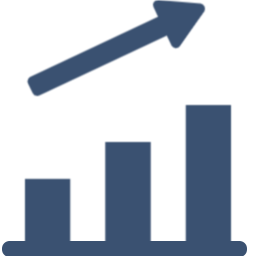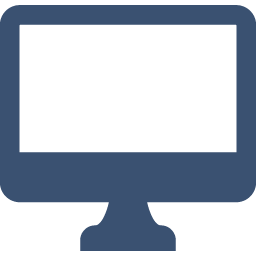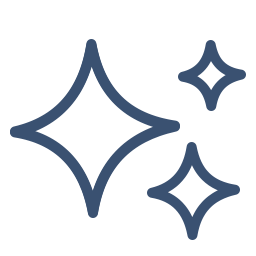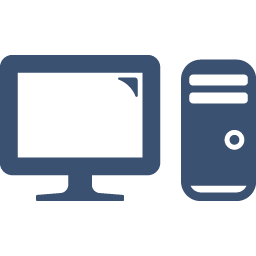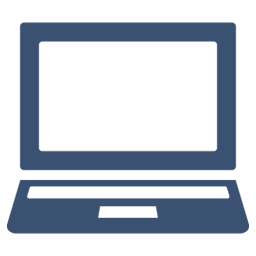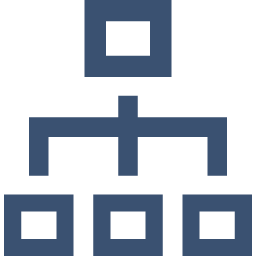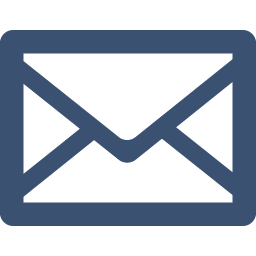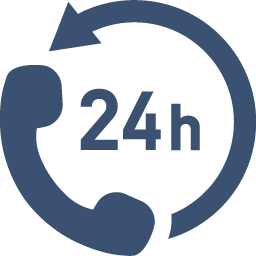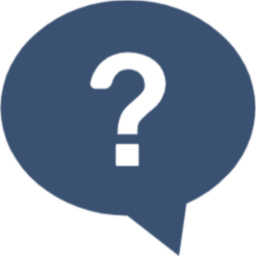雷が鳴っているときにパソコンを使用すると、故障につながる可能性があります。大切なデータを保存しているパソコンは、特に注意が必要です。雷によるパソコンの故障は、正しい対策を行うことでリスクを軽減できます。
この記事では、雷により起こる雷サージの概要や危険性、有効な対策方法や故障した際の対処法を解説します。大切なデータの消失を防ぐために役立つ内容なので、ぜひ参考にしてください。
※ 製品の情報や価格は2025年1月17日時点の情報となります。
- パソコンの電源が入らない!故障につながる雷サージとは?
- パソコンの故障やデータ消失の確率を下げる!有効な雷対策とは?
- 雷での故障を補償する火災保険に加入するのも有効
- パソコンが雷で故障した際の対処法
- 雷でパソコンが壊れたら!保証が手厚いマウスコンピューターのおすすめパソコンを紹介
- まとめ:事前に対策を行いパソコンを雷から守ろう!
パソコンの電源が入らない!故障につながる雷サージとは?
パソコンが動かない場合は、雷サージによる故障かもしれません。ここでは、雷サージの概要と注意点を解説します。
1.誘導電・逆流電でパソコンが壊れる可能性がある
雷サージとは、雷の影響で発生する過電流・過電圧のことです。雷により発生した電流が建物内に伝わり、電化製品などを損傷させます。パソコンの故障の原因となる雷サージの種類は、主に誘導電と逆流電の2種類です。
誘導電とは、雷で発生した電流が、電話線や電柱などを通して建物に入ってくる現象を指します。一方、逆流電は、建物や樹木などに落ちた雷の電流が、地面を通して建物に入ってくる現象のことです。
これらが発生すると、パソコンの電源部分や内部の回路が損傷することがあるほか、テレビや冷蔵庫、ゲーム機など、コンセントなどに接続している電化製品全般に影響を及ぼします。
また、雷サージの発生後は、すぐにパソコンやコンセントに触れてはいけません。雷サージによって発生した過剰な電流が機器に残っている可能性があり、これに触れると感電する恐れがあります。
特に、近くで落雷があった場合は、電源コードや機器に近づかないようにしましょう。安全のため、雷が収まるまでパソコン含む電化製品の操作は避け、雷が落ちた場合は機器に触れないようにするのが大切です。
2.故障するとパソコンのデータが消失する
パソコンが雷サージによって故障すると、内蔵されているストレージや接続していた外付けストレージが損傷することがあります。これにより、ストレージ内のデータが消失することがあるので注意が必要です。重要なデータや仕事のファイルなど、貴重なデータを失うと取り返しがつきません。
そのため、雷の多い季節や地域に住んでいる場合は、クラウドストレージや複数の外付けストレージで定期的にバックアップを取りましょう。
3.停電でもストレージ(SSD・HDD)が壊れるかもしれない
パソコンのストレージは、突然の停電によっても損傷するリスクがあります。通常、ストレージをシャットダウンするには、適切な手順を踏まなければなりません。しかし、停電が発生すると、この手順が正常に完了する前に電源が落ち、SSDやHDD内部にダメージを与える恐れがあります。
そのため、ストレージが物理的に破損していない場合でも、データの破損や消失のリスクが高まります。電源が急に落ちる可能性がある場合は、早めにシャットダウンをしておきましょう。
4.避雷針があっても雷サージは起こる
建築基準法に基づき、20mを超える建物には避雷針の設置が義務付けられています。避雷針は、雷のエネルギーを地面に逃がす役割を果たします。しかし、避雷針が設置されているからといって完全に安心することはできません。
避雷針が雷を誘導する過程で発生する電流によって、建物内の電子機器に雷サージが発生することがあります。そのため、避雷針が設置されている場所でも、雷サージの対策をしておくことが重要です。具体的な対策方法は次章で解説します。
パソコンの故障やデータ消失の確率を下げる!有効な雷対策とは?
雷サージの対策として有効な方法は、以下の通りです。
1. バックアップを定期的に取る
2. パソコンをシャットダウンしてコンセントを抜く
3. 雷サージ対策になる電源タップを付ける
4. UPS(Uninterruptible Power System)を利用する
大切なデータを守るためにも、できるだけ多くの対策を実行しておきましょう。
1.バックアップを定期的に取る
パソコンのデータは、予期せぬ事態に備えて定期的にバックアップを取るのが重要です。雷サージによる故障は突然起こるため、データの安全を確保するには、USBや外付けストレージ、またはクラウドストレージなどを利用して定期的にバックアップを行いましょう。
バックアップを取ることで、雷サージだけでなく、ハードウェアの故障やソフトウェアの問題など、さまざまなリスクに対応できます。特に、大切な写真や動画、ドキュメント、重要な業務ファイルなどは定期的にバックアップを取り、リスクを軽減しましょう。
2.パソコンをシャットダウンしてコンセントを抜く
雷雲が近づいてきたら、パソコンを適切にシャットダウンし、コンセントからプラグを抜きましょう。これにより、雷サージによる電気の侵入を防げます。また、LANケーブルやモジュラーケーブル、周辺機器のケーブルも外しておくと安心です。電源ケーブル以外を通じても雷サージは起こり、故障の原因になります。
コンセントを抜く対策は、パソコンだけでなく、プリンターやモニターなどの周辺機器や、そのほかの自宅にあるすべての電化製品に対して行うことが理想です。
3.雷サージ対策になる電源タップを付ける
雷が鳴り始めたときに毎回ケーブルを抜くのが面倒な方や、仕事を続ける必要がある方は、雷サージに対応した電源タップの導入をおすすめします。この電源タップは、過剰な電流が流れ込んだ際に内部の回路を遮断し、接続された機器を保護する役割を果たします。
ただし、一度雷サージを受けると故障する可能性が高くなるので、雷サージが起きた後は新しい電源タップに買い替えることが重要です。電源タップを選ぶ際は、スペックや保護機能を確認し、信頼できる製品を選びましょう。
4.UPS(Uninterruptible Power System)を利用する
UPS(無停電電源装置)とは、突然の電源オフによるデータ消失を防ぐために有効な装置です。電力供給の停止や不安定な電圧からパソコンを保護し、バッテリーにより電力を供給します。その時間を利用して、安全にシャットダウンすることが可能です。雷サージや作業中の急な停電でも、データを消失することなくシャットダウンできます。
UPSの選択に関しては、パソコンのシャットダウンやバックアップに必要な時間を考慮し、適切な容量と性能を備えた製品を選ぶことが重要です。たとえば、マウスコンピューターでは、大容量電源を使用したUPSをデスクトップパソコン購入時にカスタマイズ(BTO)で選択可能です。ハイエンドのゲーミングパソコンが最大負荷状態で使用されている状況を想定しているので、余裕を持ってシャットダウンできます。
電力を供給できる時間は機種により異なりますが、最大負荷時で約2~5分以上の時間を確保できるUPSです。安定した電力供給を求める方や、貴重なデータを保護する必要がある方はUPSの導入をおすすめします。
雷での故障を補償する火災保険に加入するのも有効
雷サージによるパソコンの故障リスクを軽減するには、火災保険による補償を活用するのが有効です。火災保険には、雷が原因で発生した電気製品の故障も補償対象に含まれることがあります。しかし、保険会社によっては、パソコンが補償対象外になることもあるので、加入する前に契約内容を確認することが肝心です。
また、外付けの周辺機器や故障によって消失したデータは保証の対象外となるのが一般的です。定期的なデータのバックアップもしつつ、万が一の状況に備えて適切な保険に加入し、雷サージによる被害を最小限に抑えましょう。
パソコンが雷で故障した際の対処法
パソコンが雷で故障した際の対処法は以下の通りです。
1. ストレージ(SSD・HDD)からデータを復旧する
2. ショップ・メーカーに修理を依頼する
3. パソコンを買い替える
故障した際の状況に応じて、適切な方法を選択しましょう。
1.ストレージ(SSD・HDD)からデータを復旧する
雷によりパソコンが故障しても、内蔵ストレージに保存されたデータが残っている可能性があります。内蔵ストレージのデータ確認は専門的なスキルが必要なので、自分で修復せずにメーカーや専門ショップへ依頼することをおすすめします。
外付けストレージにバックアップを取っている場合は、別のパソコンを使ってデータを復元しましょう。また、メーカーやパソコンショップでは、データの復旧サービスを提供していることがあります。
たとえば、マウスコンピューターの「データ復旧安心パック」は、パソコン購入時に申し込めば、最大5年間のサポートを受けられます。万が一に備えて、このようなサービスの加入も検討しましょう。
2.ショップ・メーカーに修理を依頼する
パソコンが新しく、まだ使い続けたい場合は、ショップやメーカーに修理を依頼するのがよいでしょう。どの部品が故障したのか分からない場合は、自分で調べるのは難しいため専門家に相談することをおすすめします。
修理にかかる費用や期間、修理後の保証についても事前に確認しておきましょう。もし、見積もりの時点で高額な修理費用がかかる場合は、パソコンの買い替えも選択肢の一つです。
3.パソコンを買い替える
雷で故障したパソコンが、3~5年以上使用している場合は買い替えも検討しましょう。特定のパーツを修理・交換した場合でも、機器自体の劣化が進んでいる可能性があり、別の箇所がすぐに故障する恐れがあります。
このような状況では、修理するよりも新しいパソコンへ買い替えたほうが、コスパの面で有利です。加えて、最新の技術を搭載した新しいモデルへの買い替えは、長期的に見て満足度の高い選択肢といえます。
新しいパソコンの購入を検討する際は、使用するソフトウェアやアプリケーションの要求スペックを考慮して選びましょう。
雷でパソコンが壊れたら!保証が手厚いマウスコンピューターのおすすめパソコンを紹介
マウスコンピューターは、CPUやメモリなどのスペックをカスタマイズできる「BTO(Build to Order)パソコン」を販売しています。ここからは、マウスコンピューターのおすすめパソコンをご紹介します。
※ 製品の情報や価格は2025年1月17日時点の情報となります。
1.おすすめのデスクトップパソコン mouse SH-I5U01
| OS | Windows 11 Home 64ビット |
| CPU | インテル® Core™ i5 プロセッサー 14400 |
| グラフィックス | インテル® UHD グラフィックス 730 |
| メモリ標準容量 | 16GB (8GB×2 / デュアルチャネル) |
| M.2 SSD | 500GB (NVMe Gen4×4) |
| 通常価格 (税込) |
139,800円 |
|
mouse SH-I5U01
この製品を詳しく見る
|
|
mouse SH-I5U01は、一般的な業務やライトな動画の再生・編集などに対応できるスリム型デスクトップパソコンです。第14世代のインテル Core i5プロセッサーや、高速無線通信ができるWi−Fi 6Eに対応した無線モジュールを搭載しています。
さらに、横幅約10cmの省スペース設計を採用しているので、少ないスペースでも圧迫感を抑えて使用できます。事務作業から簡単なクリエイティブまで幅広い用途に使用したい方におすすめです。
2.おすすめのノートパソコン mouse K5-I7G50BK-A
| OS | Windows 11 Home 64ビット |
| CPU | インテル® Core™ i7-12650H プロセッサー |
| グラフィックス | NVIDIA® GeForce RTX™ 2050 Laptop GPU |
| メモリ標準容量 | 16GB (8GB×2 / デュアルチャネル) |
| M.2 SSD | 500GB (NVMe Gen4×4) |
| サイズ | 15.6型 |
| 通常価格 (税込) |
139,800円 |
|
mouse K5-I7G50BK-A
この製品を詳しく見る
|
|
mouse K5-I7G50BK-Aは、画像や動画の編集作業も快適なグラフィックスを搭載している15.6型のノートパソコンです。
打ちやすいゆとりのキー配列を採用したキーボードで独立したテンキーを備えているため、事務仕事などの数値入力にも便利です。
まとめ:事前に対策を行いパソコンを雷から守ろう!
雷サージによる過電流を受けると、パソコンの故障によりデータを消失するリスクがあります。定期的なバックアップや雷サージ対応の電源タップの活用など、複数の対策を講じてリスクを軽減しましょう。
マウスコンピューターは、日常使いに便利なエントリーモデルから、プロのクリエイター向けのハイスペックモデルまで取り揃えています。購入後のサポートや、延長保証サービスなどにも対応しています。質の高いパソコンをお探しの方は、ぜひ公式サイトをチェックしてみてください。
マウスコンピューターの製品をご購入いただいたお客様の声